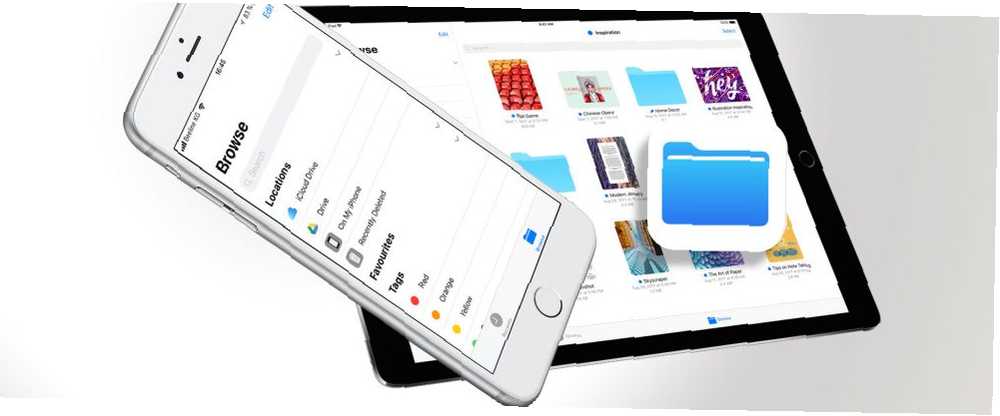
Michael Cain
0
5348
694
Cela fait une décennie que nous avons vu l'iPhone et iOS pour la première fois. Apple n'a jamais inclus un “utilisateur exposé” système de fichiers sur iPhone ou iPad. Chaque application aurait son propre système de stockage en sandbox. Avec iOS 11 Quoi de neuf dans iOS 11? Les nouvelles fonctionnalités de votre iPhone Quoi de neuf dans iOS 11? Les nouvelles fonctionnalités de votre iPhone Voici tout ce qui va arriver sur votre iPhone et iPad avec l'arrivée de iOS 11 plus tard en 2017. Cela change.
La nouvelle application Files vous permet enfin de disposer de votre propre système de gestion de fichiers sur l'iPhone et l'iPad, et dans le véritable style Apple, cela se fait sans exposer aucune sorte de fonctionnalité système. C'est juste une application où vous pouvez voir tous les fichiers sauvegardés sur votre appareil (dans l'application) et à partir de divers services de stockage en nuage..
Vous pouvez les organiser à l'aide de balises, prévisualiser des documents, enregistrer des fichiers, collaborer avec d'autres et exporter des documents. Voici comment utiliser la nouvelle application Fichiers dans iOS 11.
Parcourir des fichiers de différentes sources
Fichiers remplace l'application iCloud Drive dans iOS 11. Lorsque vous ouvrez l'application Fichiers et accédez à la Feuilleter onglet, vous trouverez iCloud Drive comme source au sommet (avec On my iPhone ou On iPad).
Appuyez sur l'option iCloud Drive pour parcourir tous les fichiers que vous avez stockés..
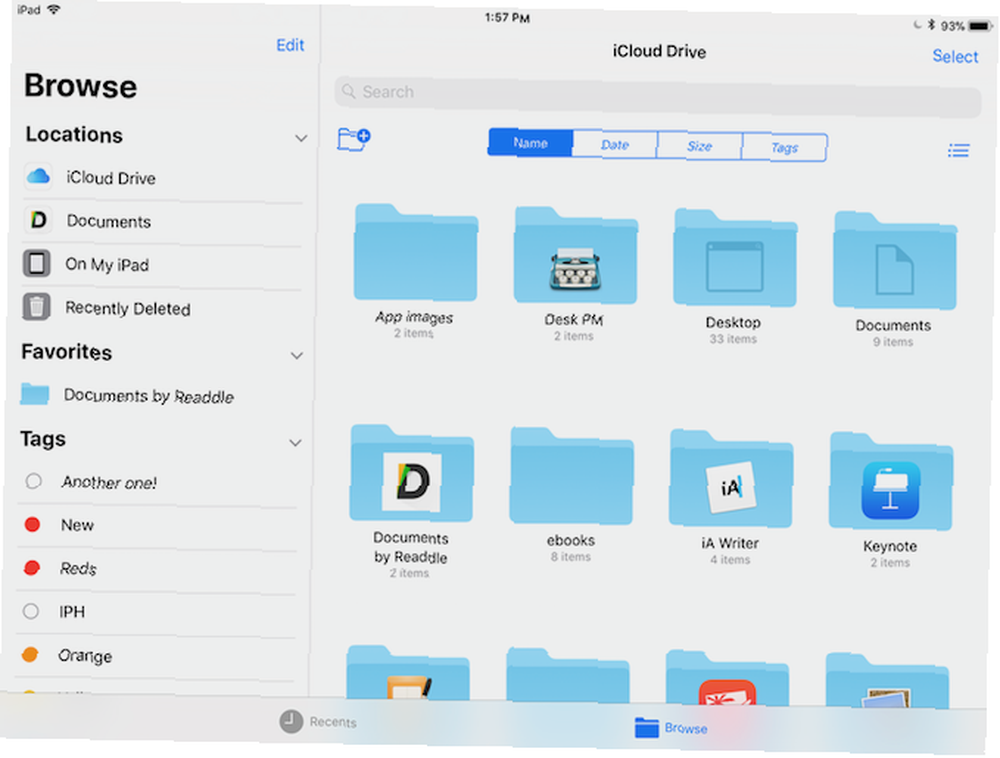
Vous pouvez également ajouter des sources externes. Vous aurez besoin d'avoir les applications respectives installées. Bien que vous puissiez afficher des documents provenant de sources tierces dans l'application Fichiers, cela ne remplace pas leur propre application. Des applications comme Dropbox prennent totalement en charge l'application Fichiers..
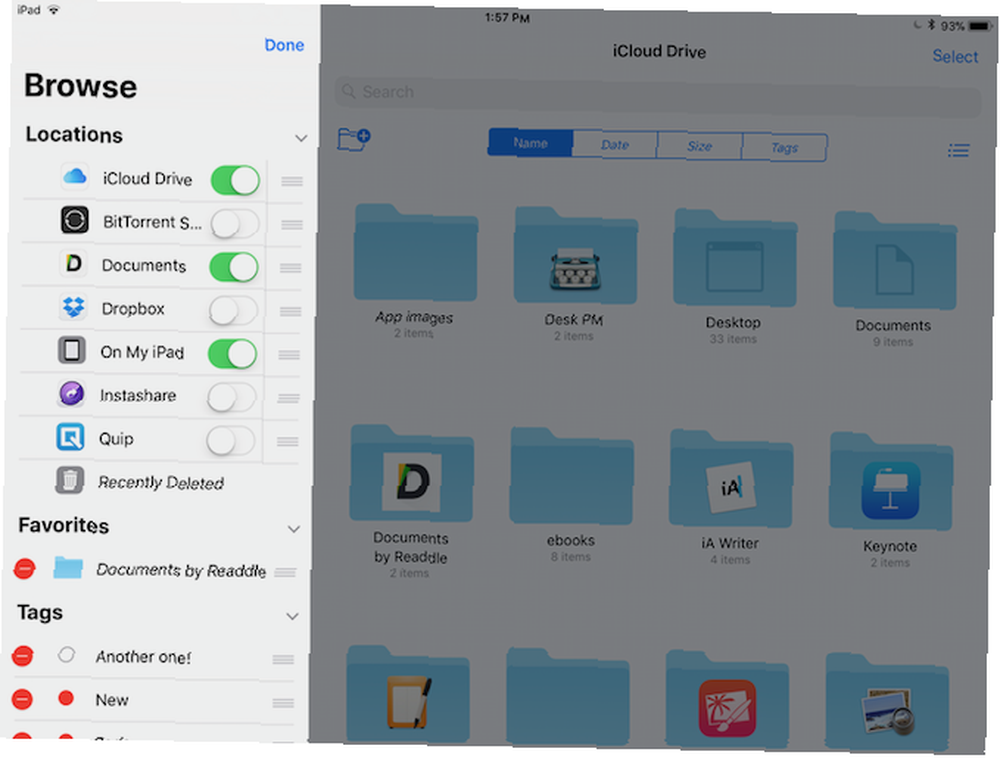
Dans la section Emplacements, appuyez sur le bouton modifier bouton en haut. Appuyez sur le bouton à côté des sources que vous souhaitez activer. Appuyez sur Terminé et ils apparaîtront dans la section Emplacements (la barre latérale de l'iPad).
Organisation des documents dans l'application Fichiers
Comme je l'ai dit, cela équivaut à macOS Finder 8 Conseils sur le Finder pour les débutants Mac 8 Conseils sur le Finder pour les débutants Mac Navigation dans les fichiers et les dossiers à l'aide du navigateur de fichiers Mac natif Le Finder est assez simple, mais de nombreuses fonctionnalités sont cachées derrière les menus et les raccourcis clavier. . pour iOS. Bien que ce ne soit pas aussi riche en fonctionnalités, l'application Fichiers couvre toutes les bases d'une application d'exploration de fichiers..
Créer un nouveau dossier: Ce sont des dossiers tout en bas. Vous pouvez avoir plusieurs dossiers dans un seul dossier. Lorsque vous naviguez dans un répertoire, glissez vers le bas pour faire apparaître les options. Tapez sur la première icône pour créer un nouveau dossier.
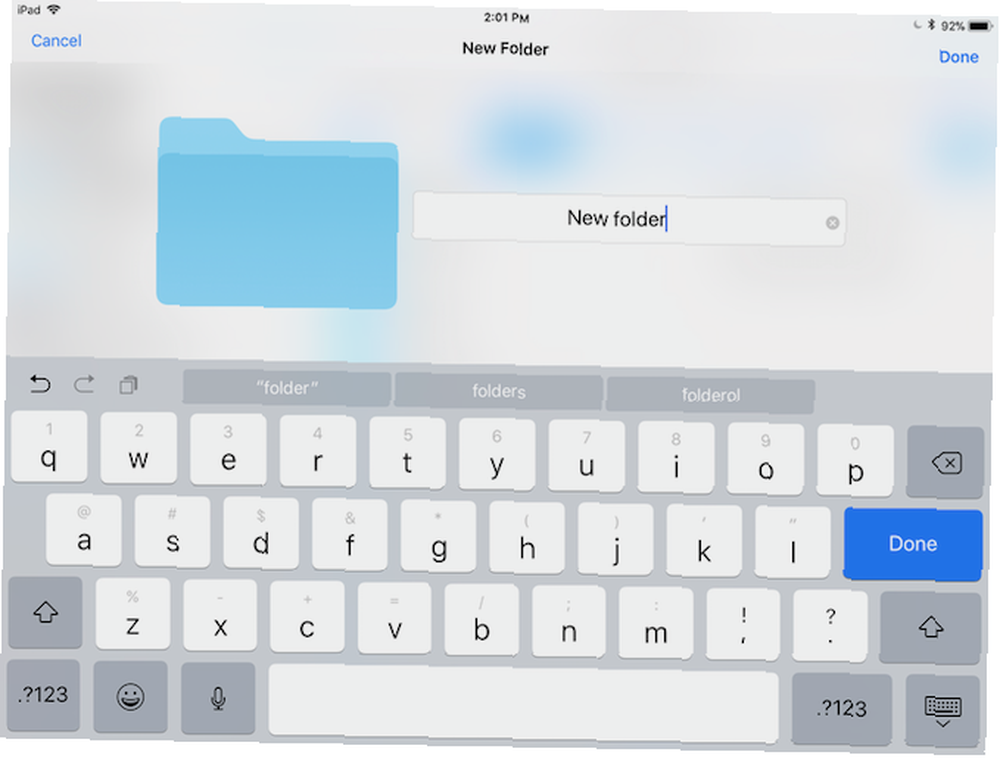
Glisser-déposer partout: Le moyen le plus simple d'organiser et de déplacer des fichiers entre des dossiers et des sources consiste à utiliser la fonctionnalité de glisser-déposer à l'échelle du système iOS 11. Tapez simplement sur un document et attendez qu'il soit ancré sous votre doigt, puis utilisez votre autre main pour naviguer vers un autre dossier. Relâchez votre doigt pour déplacer le fichier vers la destination.
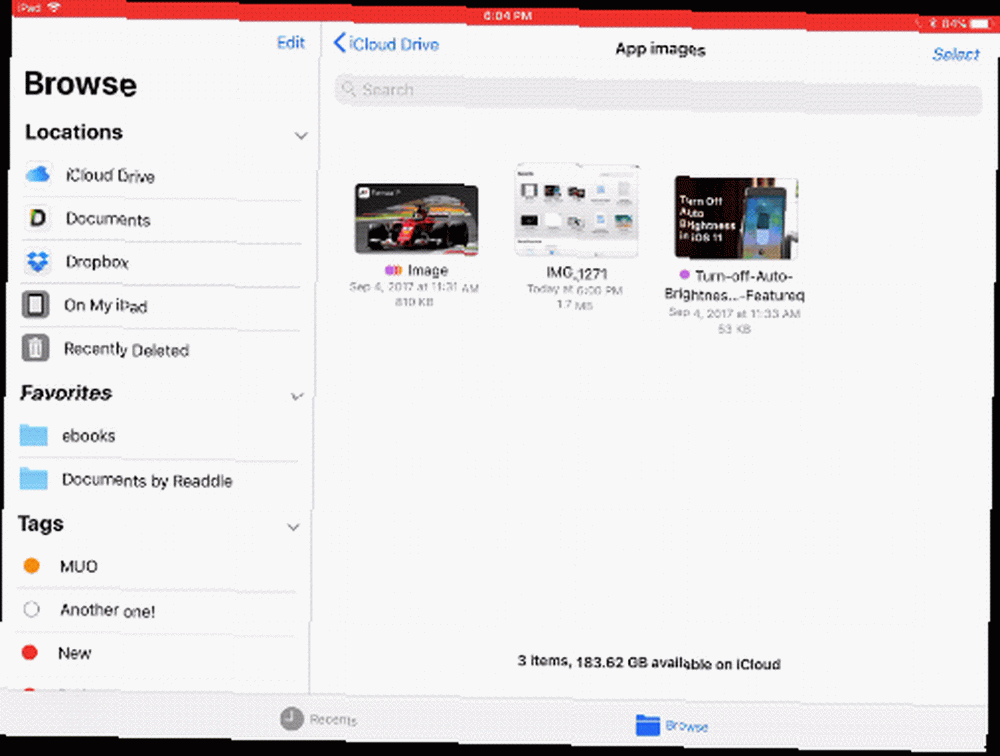
Chercher: Glissez vers le bas et vous verrez une grande barre de recherche.

Options de tri: Après avoir glissé vers le bas, vous verrez également les options de tri. Vous pouvez trier par nom, date, taille et balises. Appuyez sur la dernière icône pour basculer entre la vue liste et la vue grille.
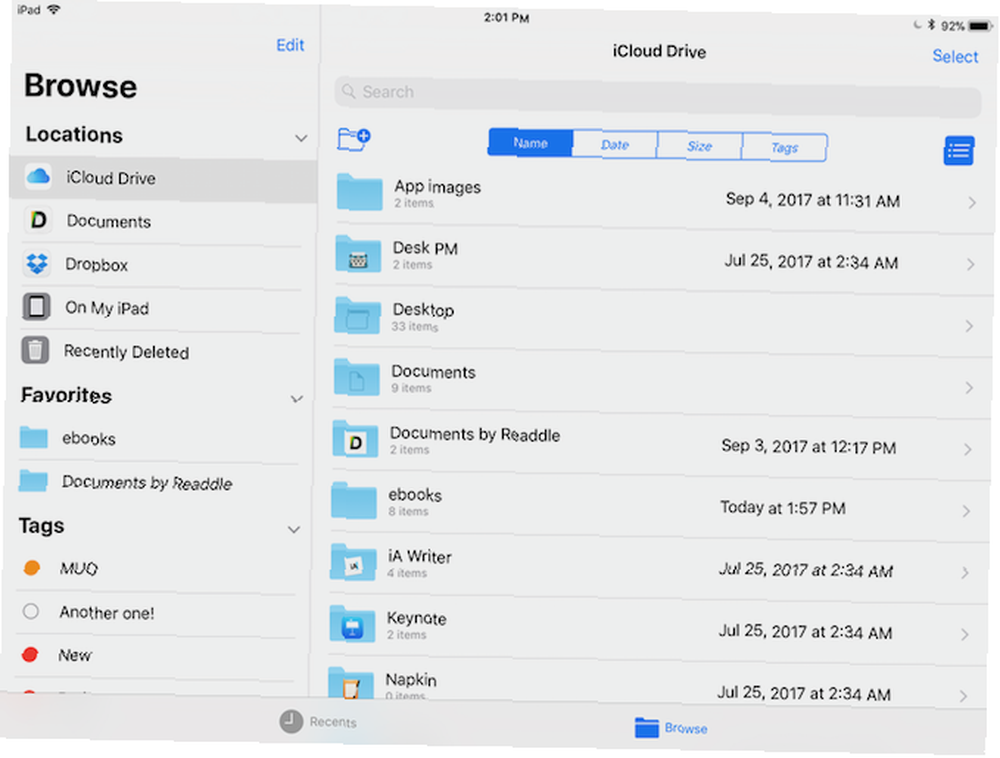
Ajouter des tags et marquer des dossiers comme favoris
Le balisage de fichiers est un excellent moyen de filtrer plusieurs fichiers provenant de sources différentes. Trouvez les fichiers plus rapidement et organisez votre Mac avec les balises du Finder Trouvez les fichiers plus rapidement et organisez votre Mac avec les balises du Finder Les balises du Finder sont un excellent moyen d'organiser les données - voici comment en tirer le meilleur parti de cet outil d’organisation pratique sur votre Mac aujourd’hui. sans les déplacer réellement. Supposons que vous utilisiez iCloud Drive, Dropbox et Google Drive pour travailler sur un seul projet. Et les fichiers sont répartis sur plusieurs dossiers, car vous devez collaborer avec les membres de votre équipe..
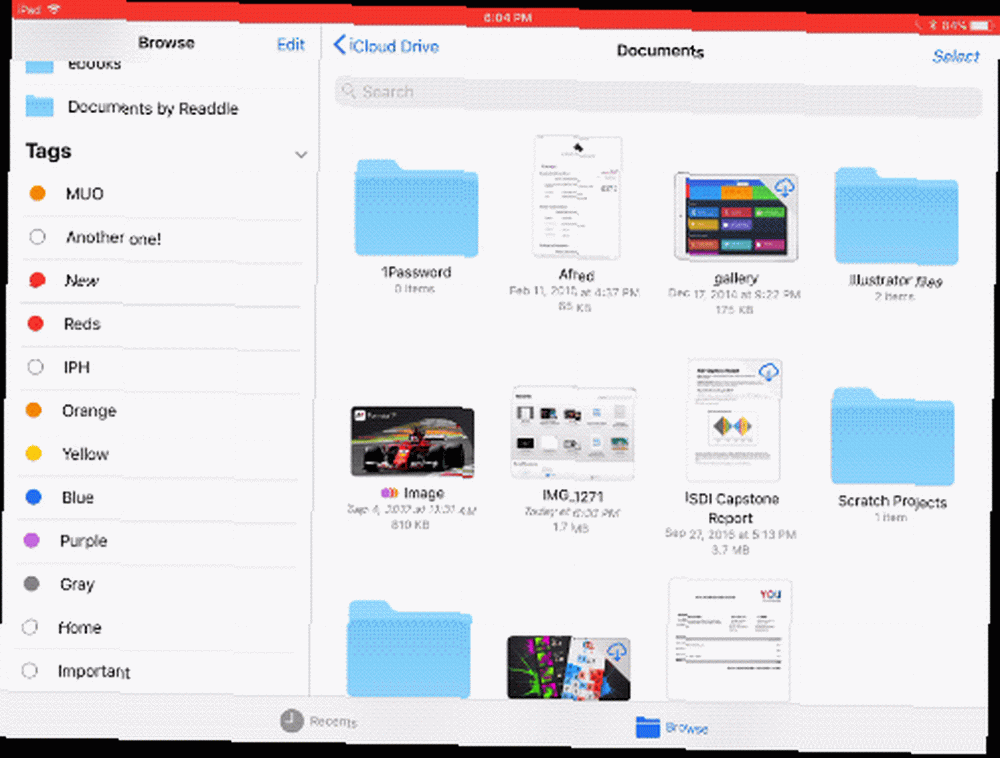
Si vous voulez un seul endroit pour voir tous les fichiers liés à un projet, la meilleure façon de le faire est d’ajouter une balise de projet..
Tapez et restez sur un fichier et dans le menu contextuel, sélectionnez Mots clés.
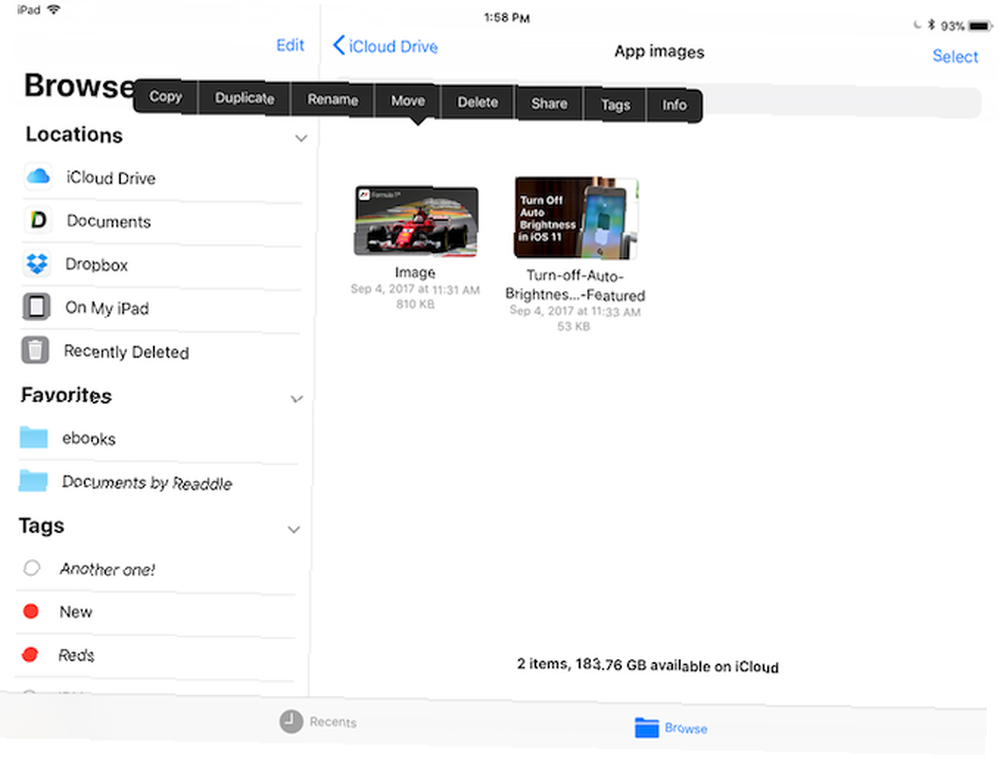
Dans la fenêtre contextuelle, tapez sur Ajouter un nouveau tag. Donnez-lui un nom et choisissez une couleur. Une fois que vous êtes revenu à la section balises, vous pouvez choisir plusieurs balises pour le même fichier..
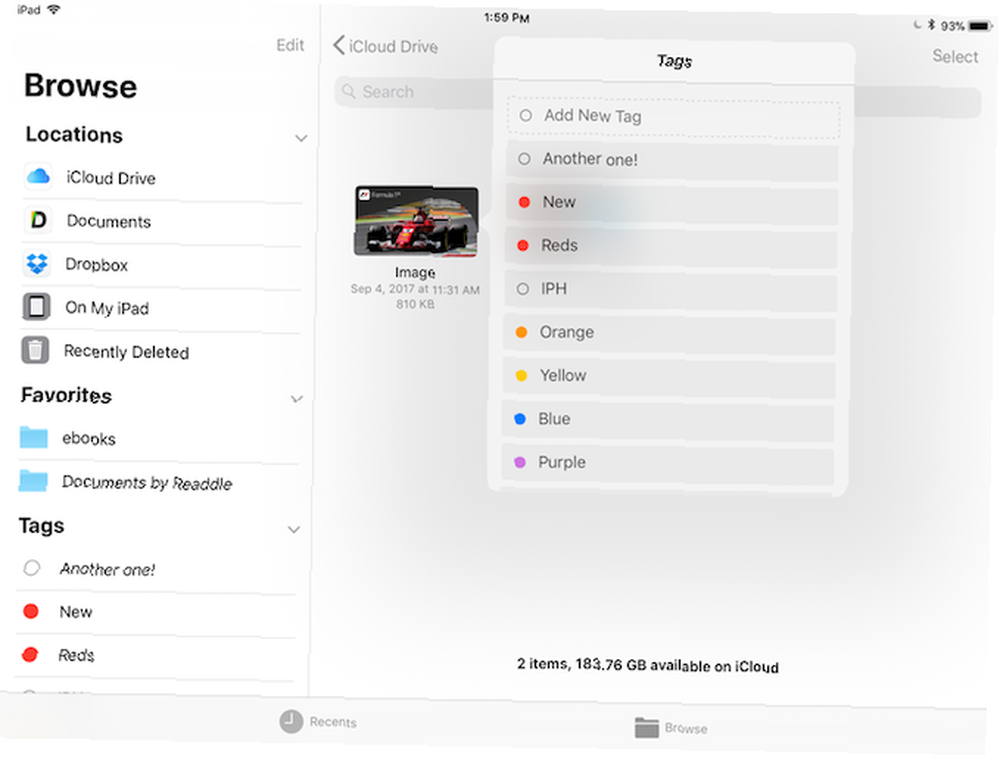
Un moyen plus rapide de marquer plusieurs éléments consiste à les sélectionner tous et à les faire glisser au-dessus d'une balise dans la barre latérale..
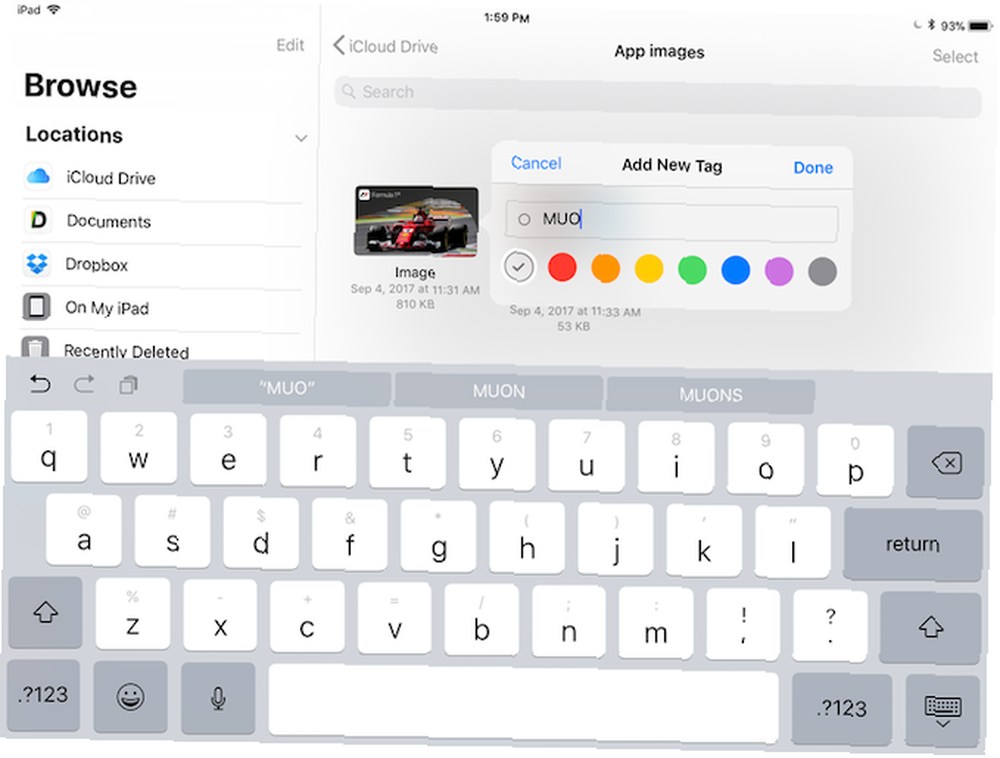
Si vous utilisez fréquemment un dossier, maintenez votre doigt dessus et faites-le glisser dans la barre latérale située en dessous de la fenêtre. Favoris section. Vous pouvez maintenant y arriver rapidement, peu importe où vous êtes.
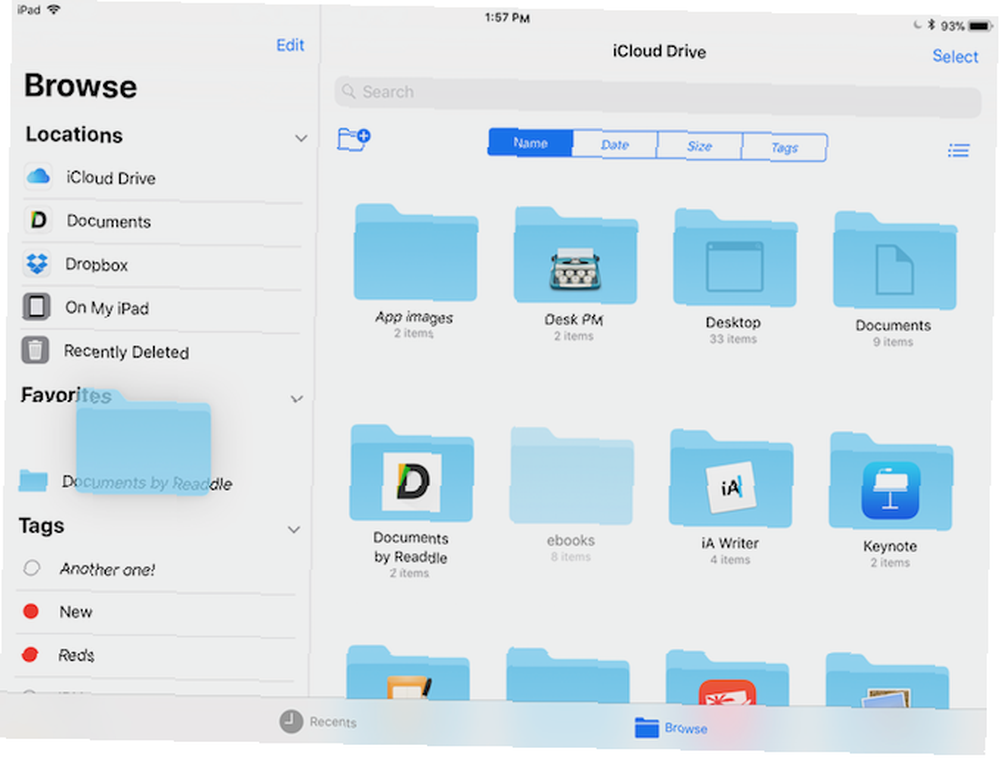
Utiliser la section Récents pour un accès rapide
L'application Fichiers a deux onglets - Récents et Feuilleter. La section Récents est un excellent endroit pour ouvrir rapidement un fichier avec lequel vous avez interagi au cours des derniers jours..
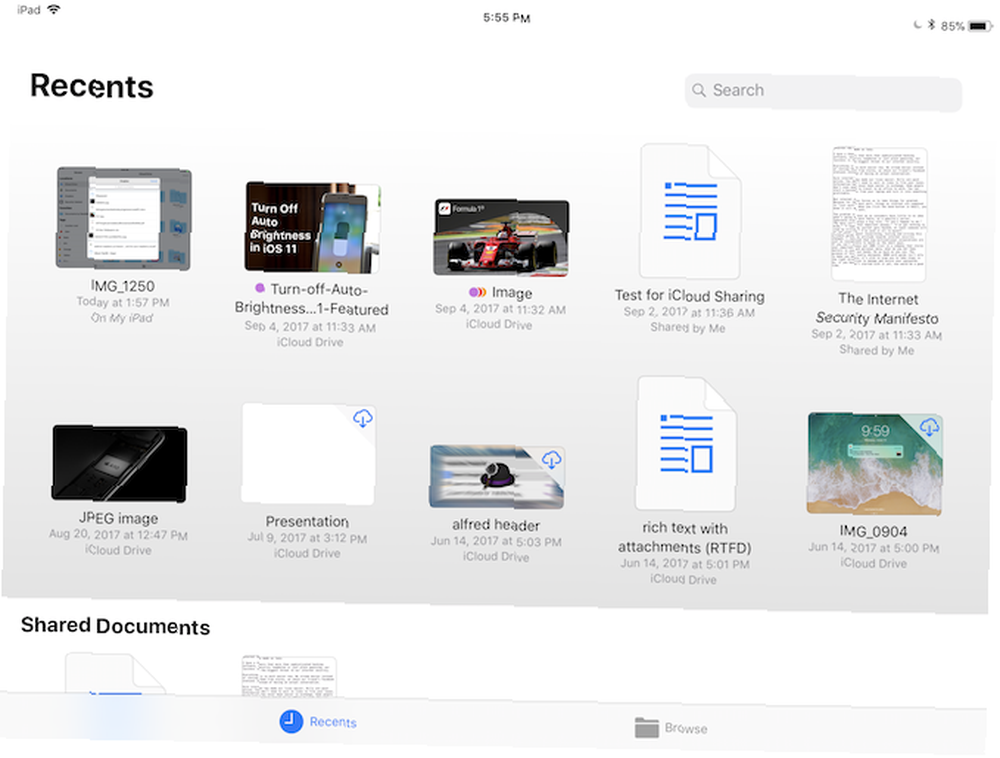
L'onglet Récents comporte différentes sections. Il vous montrera des aperçus des fichiers que vous avez utilisés la semaine dernière et des documents que vous avez partagés avec d'autres. Tapez sur un fichier et vous verrez un aperçu de celui-ci dans l'application Fichiers elle-même..
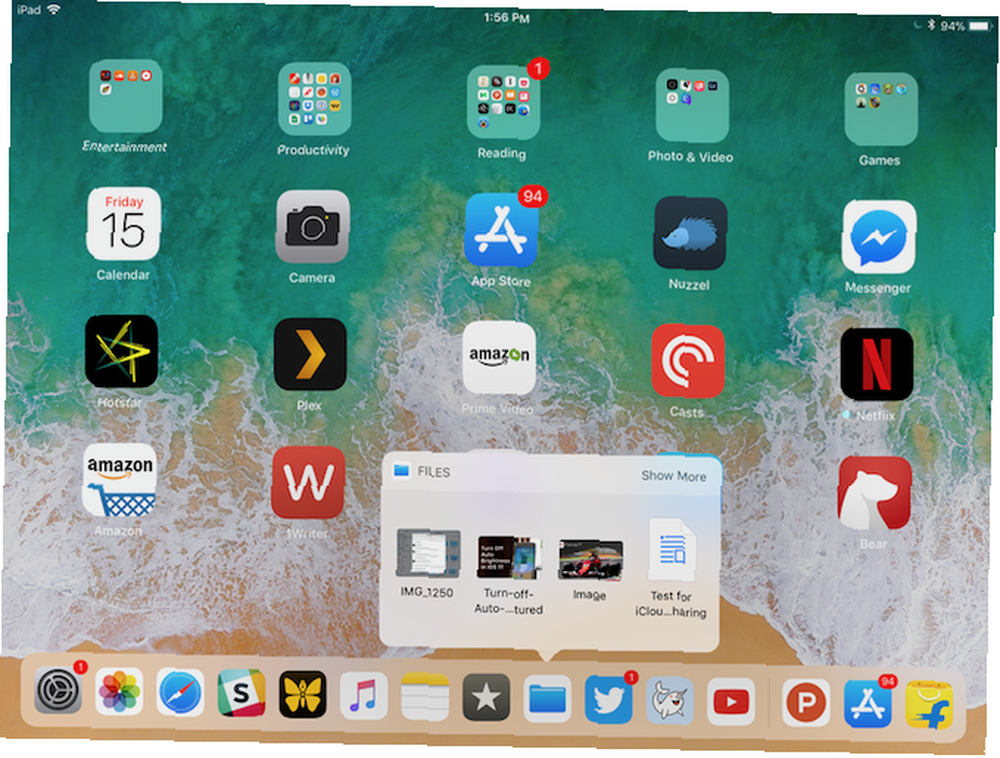
Vous pouvez ouvrir les quatre fichiers les plus récents sans même lancer l'application Fichiers. Sur l'iPad, maintenez le doigt appuyé sur l'icône de l'application Fichiers dans l'écran d'accueil. Sur votre iPhone, l'icône 3D Touch de l'application Files Touch Tout ce que vous pouvez faire avec 3D Touch sur votre iPhone Tout ce que vous pouvez faire avec 3D Touch sur votre iPhone Le toucher 3D est vraiment juste un nom sophistiqué pour un écran sensible à la pression, mais ajoute tout un tableau des options d'entrée supplémentaires pour iOS. . Vous verrez le widget Récents ici. Tapez sur un fichier et il s'ouvrira directement dans Aperçu des fichiers.
Enregistrer et exporter des documents dans l'application Fichiers
L'application Files peut servir de référentiel central des fichiers que vous utilisez entre plusieurs applications. De cette façon, vous pouvez éviter de créer plusieurs doublons d'un fichier. Une fois les applications mises à jour pour iOS 11, vous pourrez sélectionner des documents dans l'application Fichiers et les enregistrer dans l'application Fichiers une fois les modifications apportées (remplacement du même fichier)..
En ce moment, vous pouvez utiliser le Enregistrer dans des fichiers extension pour enregistrer n'importe quel fichier ou document dans l'application Fichiers.
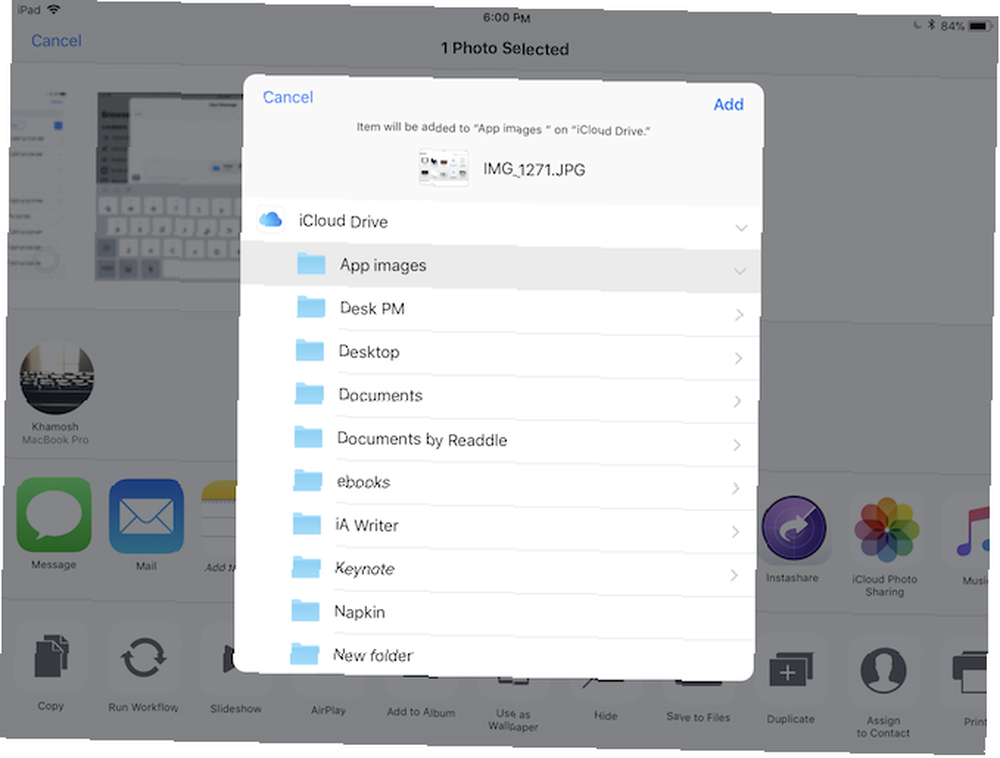
Et vous pouvez appuyer sur le Partager bouton lors de la visualisation d'un document dans l'application Fichiers pour afficher la feuille de partage. Vous pouvez ouvrir le fichier dans n'importe quelle application prise en charge..
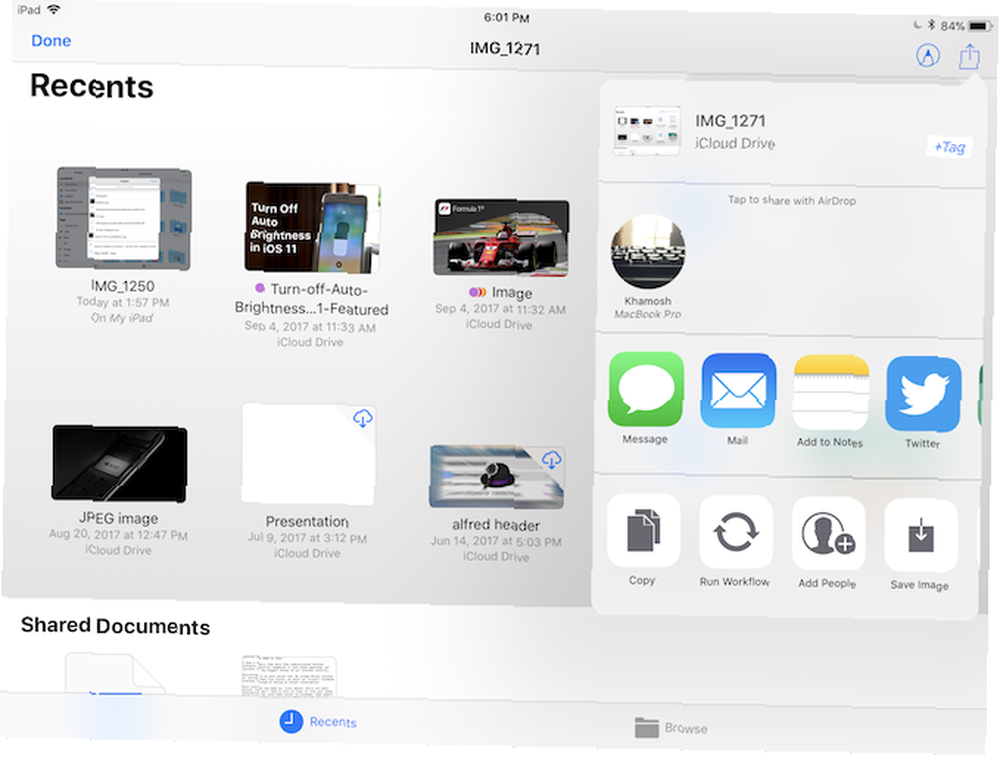
Collaborer sur des documents de lecteur iCloud
Bien qu'elle ne soit pas aussi riche en fonctionnalités que Dropbox, l'application Fichiers ajoute des fonctionnalités de collaboration aux documents stockés sur iCloud Drive. Vous pouvez utiliser cette fonctionnalité pour générer rapidement un lien public pour n’importe quel fichier dans iCloud Drive. Comment essayer macOS High Sierra dès maintenant avant tout le monde Comment essayer macOS High Sierra maintenant avant tout le monde macOS High Sierra est maintenant disponible pour les tests bêta. Si vous souhaitez l'essayer avant la sortie de la version générale, voici comment vous y prendre maintenant.. .
Tapez et restez sur un document dans l'application Fichiers et sélectionnez Partager. De là, appuyez sur Ajouter des personnes.
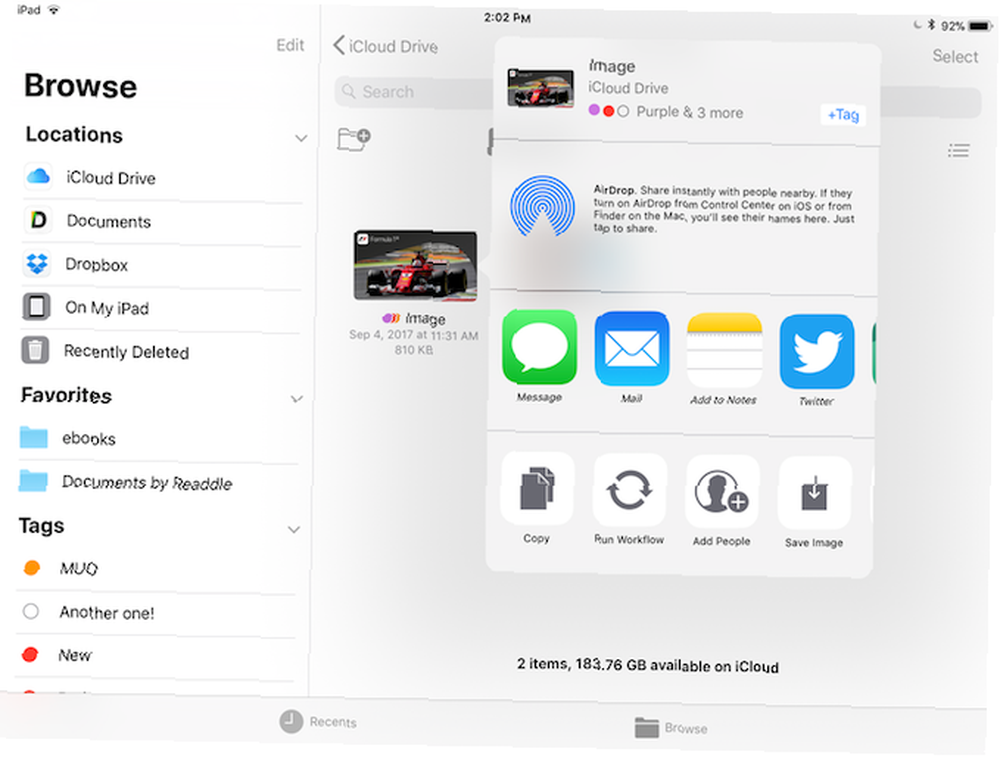
À partir de cette fenêtre, appuyez sur Options de partage si vous souhaitez générer un lien au lieu de partager le fichier avec un contact.

Du haut de la Ajouter des personnes à l'écran, sélectionnez l'application que vous souhaitez utiliser pour inviter des contacts (Messages et Mail sont les meilleures options). À la fin de la liste, vous trouverez le Copier le lien option.
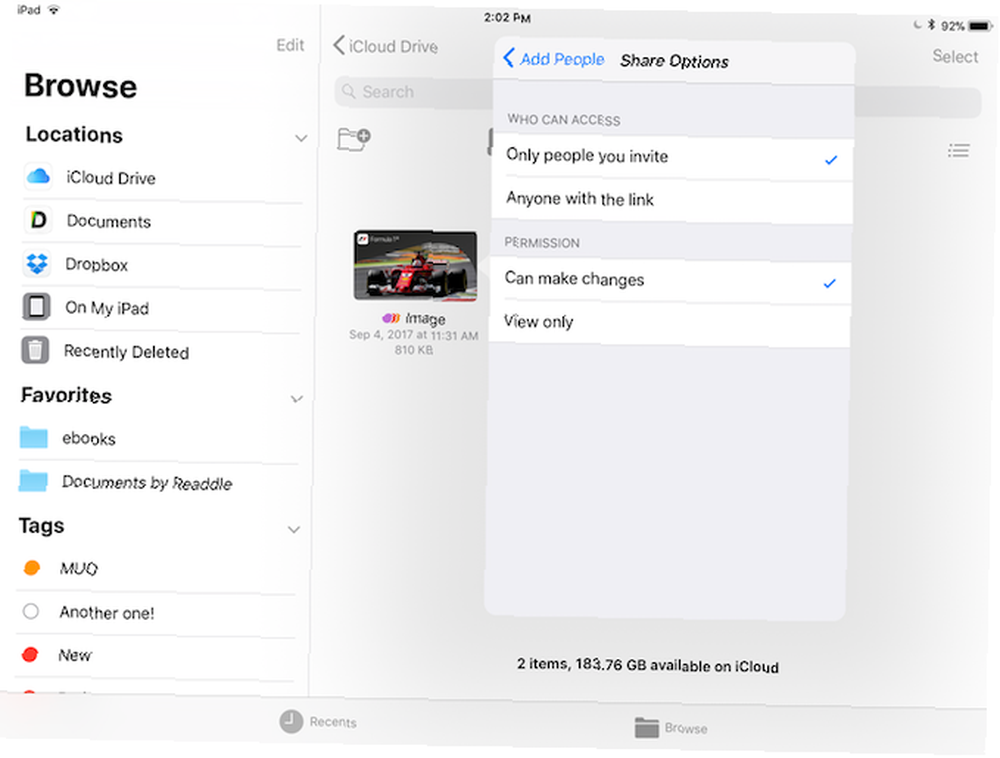
Lorsque la partie adverse reçoit votre invitation, ils peuvent choisir de collaborer au document en l'ajoutant à leur lecteur iCloud ou simplement télécharger une copie du fichier pour leur propre usage..
Un long chemin à parcourir
Bien que la nouvelle application Fichiers représente une amélioration importante par rapport à l’application iCloud Drive, elle reste toutefois un peu rugueuse. Assistance pour les archives Comment ouvrir les ZIP et autres archives compressées sur iPhone & iPad Comment ouvrir les ZIP et autres archives compressées sur iPhone & iPad Votre iPhone prend déjà en charge les fichiers .ZIP intégrés à iOS, mais si vous souhaitez effectuer des opérations plus complexes, vous allez avoir besoin d'une application tierce. pour plusieurs fichiers n'est pas encore tout à fait là. Le processus de partage de fichiers peut également être simplifié.
Il s’agit d’une première tentative solide et elle sera très utile à quiconque utilise son iPad pour travailler efficacement. 11 façons pour iOS 11 d’améliorer votre iPad 11 façons pour iOS 11 d’améliorer votre iPad iOS 11 est la première version d’iOS dans l'histoire qui est principalement centrée sur l'iPad. Mieux encore, les nouvelles fonctionnalités fonctionnent sur la plupart des iPad, anciens et nouveaux! .
Que pensez-vous de la nouvelle application Fichiers? Est-ce quelque chose qui est utile pour votre flux de travail sur iPhone et iPad? Partagez avec nous dans les commentaires ci-dessous.











